Se você quiser copiar uma função para outras linhas, existem várias maneiras de fazer isso:
Use o identificador de preenchimento
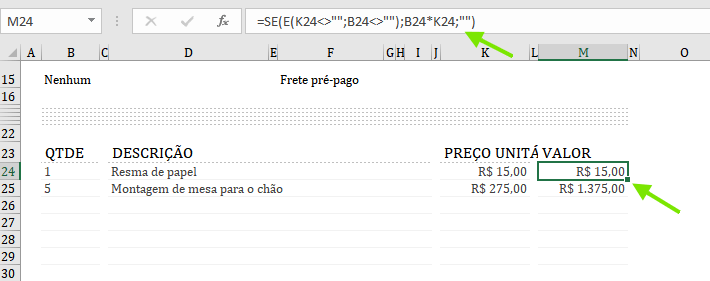
Copiar uma fórmula de Excel
O identificador de preenchimento é o pequeno quadrado na parte inferior direita de uma célula selecionada ou faixa de célula selecionada. Use isso para copiar uma função para outras linhas, seja:
Selecionando o identificador de preenchimento com o mouse e arrastando-o para outras linhas.
Isso copia o conteúdo da célula superior para as células abaixo.
Você também pode fazer isso - Selecionando o identificador de preenchimento com o mouse e depois clicando duas vezes com o botão esquerdo do mouse.
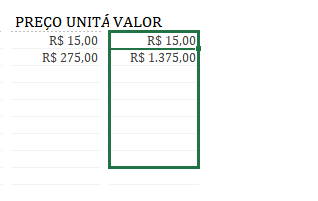
copiando fórmulas
Isso copia o conteúdo da célula superior para as células abaixo até o final do intervalo de dados atual.
2. Use CTRL-D para copiar
Pressionando Ctrl + D com a célula abaixo selecionada, você copiar os dados da célula acima, da célula selecionada. Copia dados para baixo, dependendo da seleção atual:
Se uma única célula ou células em uma única linha forem selecionadas, Ctrl - D copia o conteúdo da linha acima do intervalo selecionado, na faixa selecionada.
Se forem selecionadas células em mais de uma linha , Ctrl - D copia o conteúdo da linha superior do intervalo selecionado, em todas as outras linhas do intervalo selecionado.
Portanto, para copiar uma função para outras linhas de uma planilha, selecione o intervalo que deseja copiar a célula para incluir a célula original a ser copiada e pressione Ctrl - D .
3. Use Copiar e colar
Os comandos de cópia e colar podem ser executados pelos seguintes atalhos:
Ctrl + C copia a célula ou o intervalo de células selecionado atual;
Ctrl + V cola a célula selecionada atual ou o intervalo de células.
Portanto, para copiar uma função para outras linhas em uma planilha, primeiro copie: Ctrl + C a primeira célula, ou intervalo, selecione a célula, ou intervalo em que deseja copiar e cole: Ctrl + V.

Ao incluir outras linhas na planilha perdir todas as formular e tambem não entram os novos dados no gráfico. Como eu faço para recuperar as formulas em todas as linhas incluidas depois?
Bom dia Lucicleide
A resposta está exatamente nesta página
Pode copiar a fórmula para a direita ou para a esquerda? Eu foz, mais o resultado deu erro, eu não sei o que aconteceu, sou ainda devagar no excel.
Verifique se as referências estão corretas. Se copiar na horizontal, as referências também devem estar na horizontal.